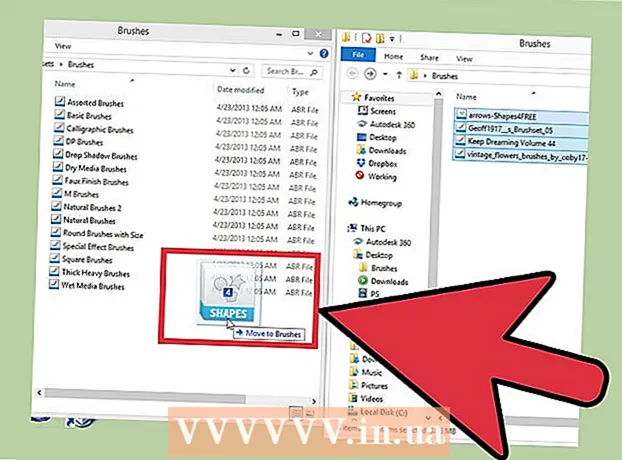Autors:
William Ramirez
Radīšanas Datums:
21 Septembris 2021
Atjaunināšanas Datums:
1 Jūlijs 2024

Saturs
- Soļi
- 1. metode no 3: straumes kodēšana ar OBS Studio
- 2. metode no 3: tiešraides tīmekļa kameras straumēšana pakalpojumā YouTube
- 3. metode no 3: tiešraides tīmekļa kameru straumēšana pakalpojumā Facebook
- Padomi
- Brīdinājumi
Šajā rakstā tiks parādīts, kā straumēt video no datora tīmekļa kameras uz internetu. Varat izmantot OBS Studio, lai kodētu straumi un palaistu to, izmantojot jebkuru straumēšanas pakalpojumu. Varat arī iestatīt tīmekļa kameras apraidi tieši pakalpojumā YouTube vai Facebook, neizmantojot kodētāju.
Soļi
1. metode no 3: straumes kodēšana ar OBS Studio
 1 Izprotiet, kas ir kodēšana. Straumes kodējums ļauj to novirzīt no trešās puses lietojumprogrammas (šajā gadījumā OBS Studio) uz straumēšanas pakalpojumu (piemēram, YouTube vai Twitch). Tā kā daudzi straumēšanas pakalpojumi neatbalsta tīmekļa kameru tiešraides plūsmu, tas ir vienīgais veids, kā straumēt video dažās platformās.
1 Izprotiet, kas ir kodēšana. Straumes kodējums ļauj to novirzīt no trešās puses lietojumprogrammas (šajā gadījumā OBS Studio) uz straumēšanas pakalpojumu (piemēram, YouTube vai Twitch). Tā kā daudzi straumēšanas pakalpojumi neatbalsta tīmekļa kameru tiešraides plūsmu, tas ir vienīgais veids, kā straumēt video dažās platformās. - Bieži video straumēšana caur kodētāju var uzlabot attēla kvalitāti, salīdzinot ar straumēšanu tieši no tīmekļa kameras.
- Kodējot straumi, atslēga un adrese būs jāiegūst no atlasītā straumēšanas pakalpojuma un pēc tam jāievada OBS Studio (vai jebkurā citā straumēšanas lietojumprogrammā).
 2 Instalējiet savu tīmekļa kameru (ja tas ir nepieciešams). Ja jūsu datoram nav iebūvētas kameras, pievienojiet un konfigurējiet ārēju tīmekļa kameru, lai sāktu apraidi.
2 Instalējiet savu tīmekļa kameru (ja tas ir nepieciešams). Ja jūsu datoram nav iebūvētas kameras, pievienojiet un konfigurējiet ārēju tīmekļa kameru, lai sāktu apraidi. - Jūs varat iegādāties tīmekļa kameru gandrīz jebkurā elektronikas veikalā vai tiešsaistes veikalā. Cenas tīmekļa kamerām ievērojami atšķiras atkarībā no ierīces kvalitātes.
 3 Atvērtā straumēšanas pakalpojuma vietnē atveriet sadaļu “Tiešraides straume”, “Apraide”, “Tiešraide” vai tamlīdzīgi un iegūstiet straumes atslēgu. Lai straumēšanas video no tīmekļa kameras novirzītu uz pakalpojumu, jums ir jāsaņem saite. Šis process ir atkarīgs no pakalpojuma:
3 Atvērtā straumēšanas pakalpojuma vietnē atveriet sadaļu “Tiešraides straume”, “Apraide”, “Tiešraide” vai tamlīdzīgi un iegūstiet straumes atslēgu. Lai straumēšanas video no tīmekļa kameras novirzītu uz pakalpojumu, jums ir jāsaņem saite. Šis process ir atkarīgs no pakalpojuma: - Raustīties - dodieties uz lapu https://www.twitch.tv/ un, ja nepieciešams, piesakieties. Tagad augšējā labajā stūrī noklikšķiniet uz sava lietotājvārda, noklikšķiniet uz Rīkjosla, atveriet cilni Kanāls sadaļā Iestatījumi lapas kreisajā pusē, noklikšķiniet uz Plūsmas atslēga> Rādīt atslēgu> Es saprotu un pēc tam nokopējiet atslēgu.
- Facebook - dodieties uz lapu https://www.facebook.com/ un, ja nepieciešams, piesakieties. Tagad noklikšķiniet uz "Tiešraide", dodieties uz cilni "Savienojums" un nokopējiet tekstlodziņa "Straumes atslēga" saturu.
- Youtube - dodieties uz vietni https://www.youtube.com/live_dashboard_splash un, ja nepieciešams, piesakieties. Tagad lapas kreisajā pusē noklikšķiniet uz “Sākt tiešraidi”, noklikšķiniet uz “Rādīt” blakus laukam “Straumes nosaukums / atslēga” un nokopējiet straumes atslēgu.
 4 Sāciet OBS Studio. Noklikšķiniet uz trīs asmeņu ventilatora ikonas uz melna fona.
4 Sāciet OBS Studio. Noklikšķiniet uz trīs asmeņu ventilatora ikonas uz melna fona. - Ja jūsu datorā nav OBS Studio, pārlūkprogrammā dodieties uz vietni https://obsproject.com/en/download, atlasiet operētājsistēmu, noklikšķiniet uz "Lejupielādēt instalētāju" un instalējiet šo programmu.
 5 Atveriet izvēlni Fails. Tas atrodas loga augšējā kreisajā pusē.
5 Atveriet izvēlni Fails. Tas atrodas loga augšējā kreisajā pusē. - Operētājsistēmā Mac ekrāna augšējā kreisajā stūrī noklikšķiniet uz OBS Studio.
 6 Klikšķiniet uz Iestatījumi. Šī opcija ir izvēlnē Fails. Tiks atvērts iestatījumu logs.
6 Klikšķiniet uz Iestatījumi. Šī opcija ir izvēlnē Fails. Tiks atvērts iestatījumu logs. - Mac datorā izvēlnē noklikšķiniet uz Opcijas.
 7 Noklikšķiniet uz cilnes Apraide. Jūs to atradīsit loga kreisajā pusē.
7 Noklikšķiniet uz cilnes Apraide. Jūs to atradīsit loga kreisajā pusē.  8 Izvēlieties straumēšanas pakalpojumu. Atveriet izvēlni "Pakalpojums" un atlasiet pakalpojuma nosaukumu (piemēram, "Twitch").
8 Izvēlieties straumēšanas pakalpojumu. Atveriet izvēlni "Pakalpojums" un atlasiet pakalpojuma nosaukumu (piemēram, "Twitch").  9 Ievadiet straumes atslēgu. Lai to izdarītu, noklikšķiniet uz tekstlodziņa Stream Key un pēc tam noklikšķiniet uz Ctrl+V (Windows) vai ⌘ Komanda+V (Mac).
9 Ievadiet straumes atslēgu. Lai to izdarītu, noklikšķiniet uz tekstlodziņa Stream Key un pēc tam noklikšķiniet uz Ctrl+V (Windows) vai ⌘ Komanda+V (Mac).  10 Klikšķiniet uz Piesakies > labi. Abas iespējas atrodas lapas apakšā. Iestatījumi tiek saglabāti un logs tiek aizvērts.
10 Klikšķiniet uz Piesakies > labi. Abas iespējas atrodas lapas apakšā. Iestatījumi tiek saglabāti un logs tiek aizvērts. - Ja Mac datorā neredzat opcijas Lietot un Labi, vienkārši aizveriet logu Preferences.
 11 Pievienojiet savu tīmekļa kameru OBS. Pēc noklusējuma OBS Studio ierakstīs video no datora ekrāna. Lai pievienotu tīmekļa kameru, rīkojieties šādi:
11 Pievienojiet savu tīmekļa kameru OBS. Pēc noklusējuma OBS Studio ierakstīs video no datora ekrāna. Lai pievienotu tīmekļa kameru, rīkojieties šādi: - Lapas apakšā lodziņā Avoti noklikšķiniet uz +.
- Noklikšķiniet uz Video uztveršanas ierīce.
- Atzīmējiet izvēles rūtiņu blakus "Izveidot jaunu" un ievadiet nosaukumu.
- Noklikšķiniet uz "Labi"
- Izvēlieties savu tīmekļa kameru.
- Noklikšķiniet uz "Labi"
 12 Pielāgojiet attēlu no tīmekļa kameras. Lai to izdarītu, velciet sarkanā rāmja apakšējo labo stūri, kas ieskauj tīmekļa kameras attēlu, lai palielinātu kameras skata leņķi.
12 Pielāgojiet attēlu no tīmekļa kameras. Lai to izdarītu, velciet sarkanā rāmja apakšējo labo stūri, kas ieskauj tīmekļa kameras attēlu, lai palielinātu kameras skata leņķi. - Izlaidiet šo darbību, ja esat apmierināts ar pašreizējiem tīmekļa kameras attēla iestatījumiem.
 13 Klikšķiniet uz Sāciet apraidi. Tā ir poga OBS Studio loga apakšējā labajā stūrī. Tīmekļa kamera sāk apraidi.
13 Klikšķiniet uz Sāciet apraidi. Tā ir poga OBS Studio loga apakšējā labajā stūrī. Tīmekļa kamera sāk apraidi.  14 Sūtiet straumēšanas video no OBS uz jūsu izvēlēto straumēšanas pakalpojumu. Jūsu darbības ir atkarīgas no pakalpojuma:
14 Sūtiet straumēšanas video no OBS uz jūsu izvēlēto straumēšanas pakalpojumu. Jūsu darbības ir atkarīgas no pakalpojuma: - Raustīties - apraide tiks automātiski savienota. Lai to skatītos, atveriet kanāla lapu.
- Facebook - cilnes "Savienojums" apakšējā labajā stūrī noklikšķiniet uz "Sākt tiešraidi", kur iepriekš nokopējāt straumes atslēgu.
- Youtube - noklikšķiniet uz "Sākt" cilnē "Sākt apraidi", kur iepriekš kopējāt straumes atslēgu.
2. metode no 3: tiešraides tīmekļa kameras straumēšana pakalpojumā YouTube
 1 Instalējiet savu tīmekļa kameru (ja tas ir nepieciešams). Ja jūsu datoram nav iebūvētas kameras, pievienojiet un konfigurējiet ārēju tīmekļa kameru, lai sāktu apraidi.
1 Instalējiet savu tīmekļa kameru (ja tas ir nepieciešams). Ja jūsu datoram nav iebūvētas kameras, pievienojiet un konfigurējiet ārēju tīmekļa kameru, lai sāktu apraidi. - Jūs varat iegādāties tīmekļa kameru gandrīz jebkurā elektronikas veikalā vai tiešsaistes veikalā. Cenas tīmekļa kamerām ievērojami atšķiras atkarībā no ierīces kvalitātes.
 2 Palaidiet Google Chrome. Kopš 2018. gada aprīļa YouTube videoklipu straumēšana tieši no datora tīmekļa kameras ir pieejama tikai pārlūkā Google Chrome.
2 Palaidiet Google Chrome. Kopš 2018. gada aprīļa YouTube videoklipu straumēšana tieši no datora tīmekļa kameras ir pieejama tikai pārlūkā Google Chrome. - Lai straumētu video tieši no savas tīmekļa kameras, jums ir nepieciešama Chrome versija 60 vai jaunāka. Ja jūsu datorā ir instalēta vecāka Chrome versija, lūdzu, vispirms to atjauniniet.
 3 Atveriet YouTube. Datora tīmekļa pārlūkprogrammā atveriet vietni https://www.youtube.com/. Ja esat pierakstījies savā Google kontā, tiks atvērta YouTube sākumlapa.
3 Atveriet YouTube. Datora tīmekļa pārlūkprogrammā atveriet vietni https://www.youtube.com/. Ja esat pierakstījies savā Google kontā, tiks atvērta YouTube sākumlapa. - Ja vēl neesat pieteicies, lapas augšējā labajā stūrī noklikšķiniet uz Pieteikšanās un pēc tam ievadiet savu e -pasta adresi un paroli.
 4 Noklikšķiniet uz ikonas
4 Noklikšķiniet uz ikonas  . Tā ir videokameras formas ikona lapas augšējā labajā stūrī. Tiks atvērta izvēlne.
. Tā ir videokameras formas ikona lapas augšējā labajā stūrī. Tiks atvērta izvēlne.  5 Klikšķiniet uz Sāciet apraidi. Šī opcija ir izvēlnē. Tiks atvērta YouTube tiešraides sadaļa.
5 Klikšķiniet uz Sāciet apraidi. Šī opcija ir izvēlnē. Tiks atvērta YouTube tiešraides sadaļa.  6 Klikšķiniet uz Sākt. Tā ir zila poga lapas vidū. YouTube veiks jūsu konta verifikāciju (var ilgt līdz 24 stundām), lai jūs varētu straumēt tiešraides video no savas tīmekļa kameras.
6 Klikšķiniet uz Sākt. Tā ir zila poga lapas vidū. YouTube veiks jūsu konta verifikāciju (var ilgt līdz 24 stundām), lai jūs varētu straumēt tiešraides video no savas tīmekļa kameras. - Ja jūsu konts jau ir nokārtojis šo verifikāciju, pārejiet pie darbības "Noklikšķiniet uz" Tīmekļa kamera "".
 7 Atveriet reāllaika lapu pēc 24 stundām. Lai to izdarītu, atveriet YouTube vietni, noklikšķiniet uz tīmekļa pārlūkprogrammas pogas Lejupielādēt un atlasiet opciju Sākt straumēšanu.
7 Atveriet reāllaika lapu pēc 24 stundām. Lai to izdarītu, atveriet YouTube vietni, noklikšķiniet uz tīmekļa pārlūkprogrammas pogas Lejupielādēt un atlasiet opciju Sākt straumēšanu.  8 Klikšķiniet uz Tīmekļa kamera. Tā ir cilne lapas kreisajā pusē; ar tās palīdzību jūs varat sākt apraidi tieši no savas tīmekļa kameras (tas ir, neizmantojot kodētāju).
8 Klikšķiniet uz Tīmekļa kamera. Tā ir cilne lapas kreisajā pusē; ar tās palīdzību jūs varat sākt apraidi tieši no savas tīmekļa kameras (tas ir, neizmantojot kodētāju).  9 Klikšķiniet uz Atļautkad tiek prasīts. Tas parādīsies loga augšējā kreisajā stūrī. Tagad pārlūkā Chrome varēs izmantot tīmekļa kameru un mikrofonu.
9 Klikšķiniet uz Atļautkad tiek prasīts. Tas parādīsies loga augšējā kreisajā stūrī. Tagad pārlūkā Chrome varēs izmantot tīmekļa kameru un mikrofonu.  10 Ievadiet straumēšanas video informāciju. Tekstlodziņos Nosaukums un apraksts ievadiet apraides nosaukumu un aprakstu un pēc tam atlasiet sīktēlu, ja vēlaties.
10 Ievadiet straumēšanas video informāciju. Tekstlodziņos Nosaukums un apraksts ievadiet apraides nosaukumu un aprakstu un pēc tam atlasiet sīktēlu, ja vēlaties.  11 Nospiediet zilo pogu Sākt. YouTube sāks straumēt no jūsu tīmekļa kameras.
11 Nospiediet zilo pogu Sākt. YouTube sāks straumēt no jūsu tīmekļa kameras.
3. metode no 3: tiešraides tīmekļa kameru straumēšana pakalpojumā Facebook
 1 Instalējiet savu tīmekļa kameru (ja tas ir nepieciešams). Ja jūsu datoram nav iebūvētas kameras, pievienojiet un konfigurējiet ārēju tīmekļa kameru, lai sāktu apraidi.
1 Instalējiet savu tīmekļa kameru (ja tas ir nepieciešams). Ja jūsu datoram nav iebūvētas kameras, pievienojiet un konfigurējiet ārēju tīmekļa kameru, lai sāktu apraidi. - Jūs varat iegādāties tīmekļa kameru gandrīz jebkurā elektronikas veikalā vai tiešsaistes veikalā. Cenas tīmekļa kamerām ievērojami atšķiras atkarībā no ierīces kvalitātes.
 2 Atveriet Facebook. Datora tīmekļa pārlūkprogrammā dodieties uz vietni https://www.facebook.com/. Atver ziņu plūsmu, ja jau esat pieteicies.
2 Atveriet Facebook. Datora tīmekļa pārlūkprogrammā dodieties uz vietni https://www.facebook.com/. Atver ziņu plūsmu, ja jau esat pieteicies. - Ja vēl neesat pierakstījies savā Facebook kontā, lapas augšējā labajā stūrī ievadiet savu e -pasta adresi (vai tālruņa numuru) un paroli un pēc tam noklikšķiniet uz Pierakstīties.
 3 Klikšķiniet uz Tiešraide. Tas atrodas netālu no ziņu plūsmas augšdaļas, tieši virs jūsu statusa tekstlodziņa. Tiek atvērta izvēlne Izveidot tiešraides straumi.
3 Klikšķiniet uz Tiešraide. Tas atrodas netālu no ziņu plūsmas augšdaļas, tieši virs jūsu statusa tekstlodziņa. Tiek atvērta izvēlne Izveidot tiešraides straumi.  4 Kopīgojiet savu tīmekļa kameru un mikrofonu ar Facebook. Noklikšķiniet uz Atļaut (vai līdzīga poga), kad tiek prasīts koplietot savu tīmekļa kameru un mikrofonu.
4 Kopīgojiet savu tīmekļa kameru un mikrofonu ar Facebook. Noklikšķiniet uz Atļaut (vai līdzīga poga), kad tiek prasīts koplietot savu tīmekļa kameru un mikrofonu.  5 Ievadiet videoklipa aprakstu. Dariet to tekstlodziņā “Pastāsti par šo tiešraidi”.
5 Ievadiet videoklipa aprakstu. Dariet to tekstlodziņā “Pastāsti par šo tiešraidi”. - Tas nav obligāti, bet ieteicams.
 6 Ievadiet nosaukumu. Ja vēlaties raidījumam pievienot nosaukumu, ievadiet to izvēlnes apakšā esošajā laukā Nosaukums.
6 Ievadiet nosaukumu. Ja vēlaties raidījumam pievienot nosaukumu, ievadiet to izvēlnes apakšā esošajā laukā Nosaukums.  7 Klikšķiniet uz Sāciet tiešraidi. Tā ir opcija lapas apakšējā labajā stūrī. Jūsu tīmekļa kamera sāk straumēt Facebook.
7 Klikšķiniet uz Sāciet tiešraidi. Tā ir opcija lapas apakšējā labajā stūrī. Jūsu tīmekļa kamera sāk straumēt Facebook. - Lai pārtrauktu straumēšanu, noklikšķiniet uz Beigt tiešraidē> Beigt.
Padomi
- Pirms pāriet uz tiešraidi, veiciet dažus izmēģinājumus. Vispirms straumējiet savu video privāti, lai pārliecinātos, ka viss darbojas tā, kā vajadzētu.
- Lai palielinātu auditoriju, kopīgojiet saiti un pastāstiet ģimenei un draugiem par savām tiešraides straumēm. Lieciet darboties no mutes mutē!
- Pārbaudiet dažādus straumes iestatījumus, lai sasniegtu vēlamo veiktspēju un kvalitāti.
- Praktizējiet to, ko vēlaties parādīt tiešraidē, lai izvairītos no kļūdām.
Brīdinājumi
- Atvienojiet lietotājus, kuri jūs traucē, no apraides. Šī ir jūsu tiešraide, un jums ir tiesības izvēlēties, kurš to skatās.
- Esiet piesardzīgs ar ēterā kopīgoto informāciju. Ikviens var skatīties jūsu straumi, tāpēc neizpaudiet personisko informāciju plašai auditorijai. Pieņemsim, ka jūsu darba devējs vai ģimene skatās jūsu tiešraidi - nedariet to, ko nevajadzētu.